以前只会从公司git上拉项目,更新的代码提交到git上并更新本地项目,从来没有自己写一个项目上传到自己的github上去,因此学习并记录一下第一次上传项目到github的操作。
IDEA集成了对GitHub的支持,使上传代码到GitHub和从GitHub下载代码更加方便快捷。
首先先确认电脑上是否安装了Git
git下载地址:Git - Downloads
安装完成后在idea中配置git
File --> Settings --> Version Control --> Git
在右边红框处填入 git 安装路径 ,然后点击 ok

上面导航栏处选择 VSC --> Share Project on GitHub(下面红框标记错了,懒得再去截图了,别选错哦)

登录GitHub账号
我使用的是token方式登录,点击 Generate会自动跳转到GitHub生成token,复制过来即可

填写要创建的仓库名 ,点击 share ,然后可以在GitHub上看到一个新创建的空仓库

此时可以看到所有文件都变红了
然后在项目根目录处右键,选择 Git --> Add

add成功后,再选择Git --> Commit Directory ,选中要提交的文件
在红色框处写上 提交信息(想写什么就写什么),然后点击 commit
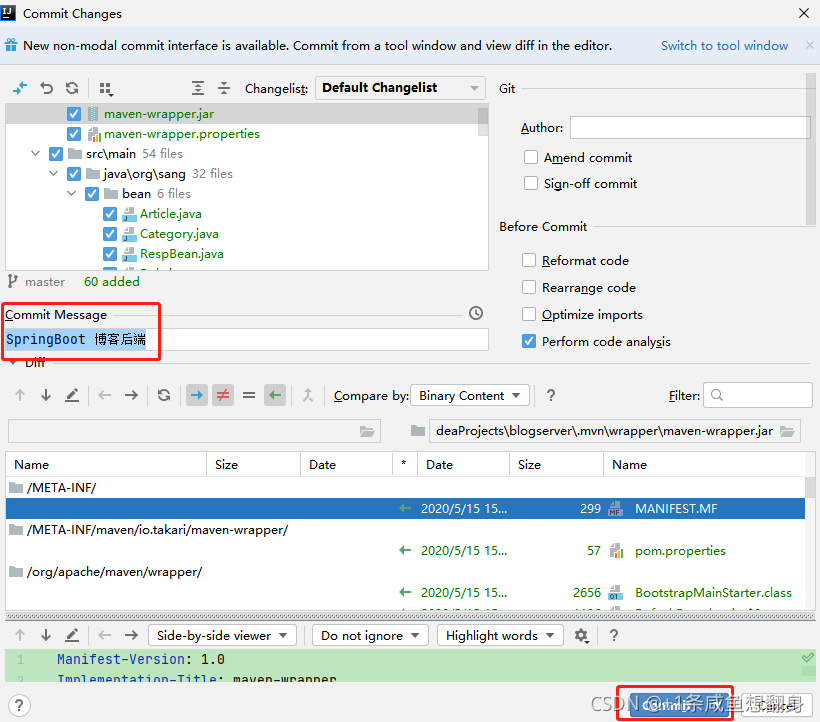
commit完成后,进行push将本地代码推到远程仓库
因为连着公司的网络,一直push失败,百度了一下,换成自己的热点就可以了

然后在github上就看到了刚才上传的项目
👌,这就完成了首次提交代码的操作。






















 5万+
5万+











 被折叠的 条评论
为什么被折叠?
被折叠的 条评论
为什么被折叠?








